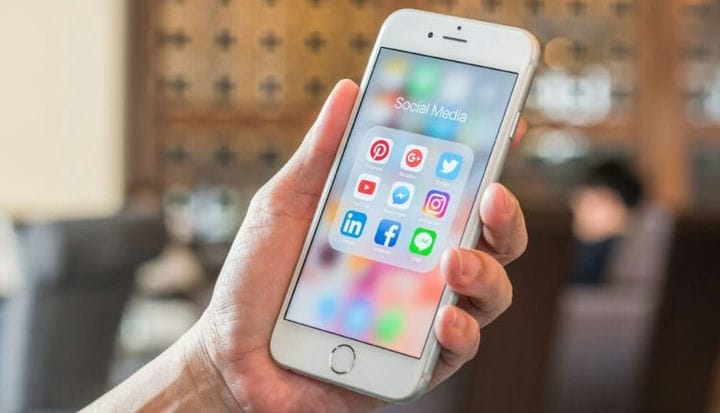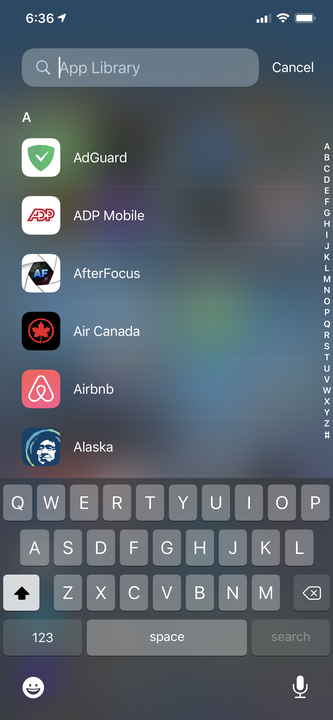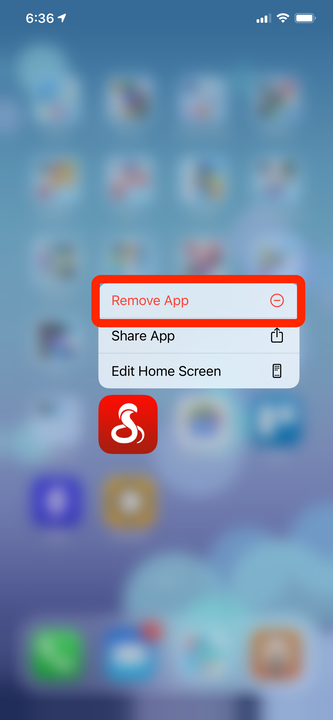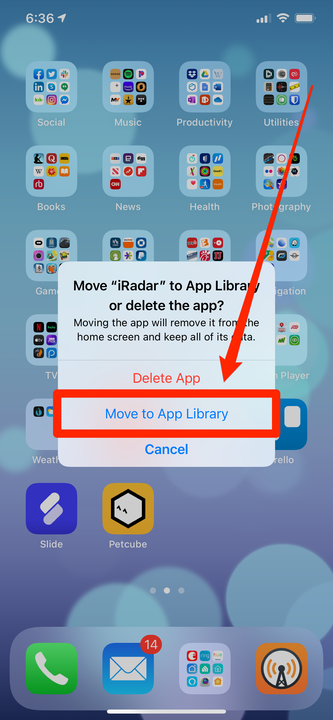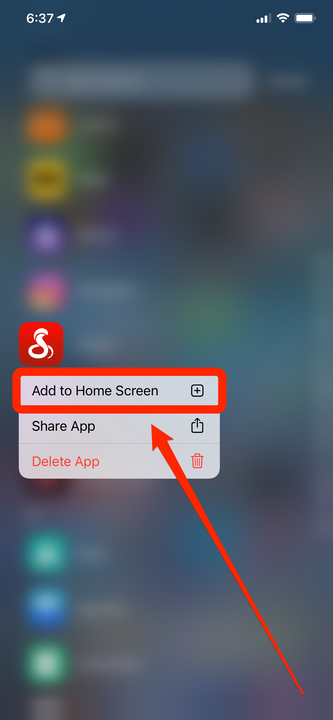Jak korzystać z biblioteki aplikacji na iPhonie w iOS 14
- Aby znaleźć bibliotekę aplikacji i korzystać z niej na iPhonie, musisz przesunąć palcem do ostatniej strony ekranu głównego.
- Po otwarciu Biblioteki aplikacji możesz przeglądać aplikacje za pomocą folderów lub paska wyszukiwania.
- Możesz także użyć Biblioteki aplikacji, aby ukryć aplikacje na ekranie głównym, aby można je było znaleźć tylko w Bibliotece aplikacji.
- Aby korzystać z Biblioteki aplikacji, musisz uaktualnić iPhone'a do iOS 14 lub nowszego.
Biblioteka aplikacji to nowy sposób organizowania aplikacji na iPhonie, wprowadzony w iOS 14. Aby ją znaleźć, po prostu przesuń palcem do ostatniej, skrajnej prawej strony ekranu głównego iPhone'a.
Tam zobaczysz wszystkie swoje aplikacje uporządkowane w kilku folderach. Te foldery są tworzone na podstawie rodzaju posiadanych aplikacji — na przykład możesz zobaczyć folder z grami, inny folder na zakupy i inny folder do zamawiania jedzenia.
Na tym ekranie nie można zmienić nazw folderów ani wybrać sposobu rozmieszczenia aplikacji. Istnieje jednak kilka sposobów przeglądania aplikacji na tym ekranie, a także używania go do edycji ekranu głównego.
Oto jak korzystać z biblioteki aplikacji na iPhonie.
Jak korzystać z Biblioteki aplikacji na iPhonie, aby znaleźć swoje aplikacje
Istnieje kilka sposobów otwierania aplikacji z Biblioteki aplikacji.
- Stuknij aplikację, którą widzisz w folderze. Biblioteka aplikacji sortuje wszystkie aplikacje w kategorie i wyświetla podgląd niektórych aplikacji z tej kategorii. Prawdopodobnie zobaczysz, że niektóre ikony aplikacji mają normalny rozmiar, a inne są mniejsze. Stuknij aplikację o standardowym rozmiarze, aby ją natychmiast otworzyć, lub stuknij mniejsze ikony, aby otworzyć i przeglądać cały folder.
- Przeszukaj wszystkie swoje aplikacje. Stuknij pole wyszukiwania u góry ekranu Biblioteki aplikacji, aby wyszukać żądaną aplikację. Ponadto zobaczysz alfabetyczną listę wszystkich swoich aplikacji. Możesz przewinąć i dotknąć aplikacji, którą chcesz uruchomić. Jest to przydatna funkcja i jest najlepszym sposobem, aby zobaczyć wszystkie swoje aplikacje.
Stuknij pasek wyszukiwania, aby wyświetlić listę wszystkich aplikacji na iPhonie.
Jak korzystać z Biblioteki aplikacji, aby ukryć aplikacje na ekranie głównym
Jedną z największych zalet nowej biblioteki aplikacji jest możliwość ukrywania aplikacji na ekranie głównym.
Niezależnie od tego, czy chcesz ukryć rzadko używane aplikacje, czy dążysz do minimalistycznego ekranu głównego z zaledwie kilkoma najważniejszymi aplikacjami, możesz usunąć niechciane aplikacje do Biblioteki aplikacji. Jest to przydatny sposób na usprawnienie iPhone'a bez całkowitego usuwania aplikacji.
1 Na ekranie głównym dotknij i przytrzymaj ikonę aplikacji, którą chcesz ukryć, aż pojawi się jej menu podręczne.
2 Dotknij „Usuń aplikację".
Użyj menu podręcznego, aby usunąć aplikację.
3 W wyskakującym oknie stuknij w „Przenieś do biblioteki aplikacji”.
Aplikacja zniknie teraz z ekranu głównego, ale nie zniknęła całkowicie — nadal znajduje się w Bibliotece aplikacji, tak jak wcześniej. Jeśli chcesz uruchomić tę aplikację, musisz ją teraz znaleźć w Bibliotece aplikacji.
Nowa opcja w iOS 14 pozwala ukryć aplikację zamiast ją usuwać, gdy zdecydujesz się usunąć aplikację.
Jak przywrócić aplikację na ekran główny
Jeśli zmienisz zdanie, możesz łatwo odzyskać aplikację usuniętą z ekranu głównego.
1 Przejdź do Biblioteki aplikacji.
2 Znajdź aplikację, którą chcesz przywrócić. Możesz to zrobić za pomocą automatycznych folderów lub za pomocą paska wyszukiwania.
3 Dotknij i przytrzymaj ikonę aplikacji, aż pojawi się menu podręczne.
4 Puknij „Dodaj do ekranu głównego”.
Jeśli ukryłeś aplikację na ekranie głównym, możesz ją przywrócić, korzystając z Biblioteki aplikacji.